先行提要:本教程需要一些 xml 基础,建议先备份在修改
设置图片/文本修改
图片修改
效果图:

打开 {易语言安装目录}\lib\ETStudio\Theme\{主题}\Image\Setting\
里面的图片都可以修改
文本修改
这里适用于几乎 ETStudio 的所有文本/样式修改
打开 {易语言安装目录}\lib\ETStudio\Theme\{主题}\
里面的 xml 文件都是可以修改的设置的文本放在 SysSetting.xml,自行修改即可
标题栏修改
Gitee图标改为Github
这里适用于几乎 ETStudio 的所有图片的修改
效果图:

打开 {易语言安装目录}\lib\ETStudio\Theme\{主题}\Image\
Gitee 图片是在 \FrameWindow\logo_gitee_g_red.png 修改即可
窗口图标/任务栏图标
窗口图标
效果图:

打开 {易语言安装目录}\lib\ETStudio\Theme\{主题}\Image\Frame\logo.png
自行修改即可
任务栏图标
效果图:
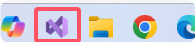
打开 {易语言安装目录}\lib\ETStudio\Ico
此处为 ETStudio 在任务栏和窗口切换时的图标
logo_x16.ico // 任务栏图标
logo_x32.ico // 窗口切换图标
如果你要修改,则文件名必须一致,图标格式必须是ICO
为什么固定到任务栏后没效果?
当你固定到任务栏后图标会变回易语言本来的图标
解决方法如下:
打开易语言安装目录,创建 e.exe 的快捷方式
复制到 {系统盘}\ProgramData\Microsoft\Windows\Start Menu\Programs\
右键快捷方式,点击 属性。
点击 修改图标 然后换成 {易语言安装目录}\lib\ETStudio\Ico\logo_x32.ico 或者别的图标
确定即可,然后重命名一下(可选)
此方法缺点:
会在开始菜单创建图标
结尾
求个赞(






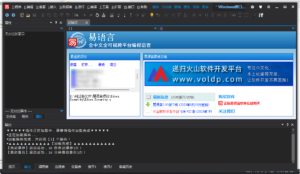
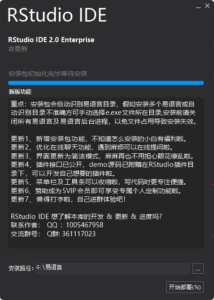
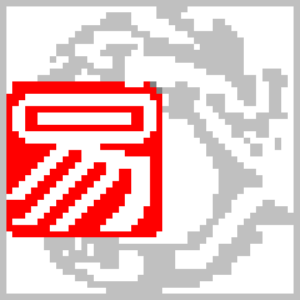


没有回复内容